【現象】
kintoneのメールワイズ連携プラグインで [メールを作成する] ボタンが出ない。
ボタン付近に「テンプレートとして使用するアプリの取得に失敗しました。」と表示される。
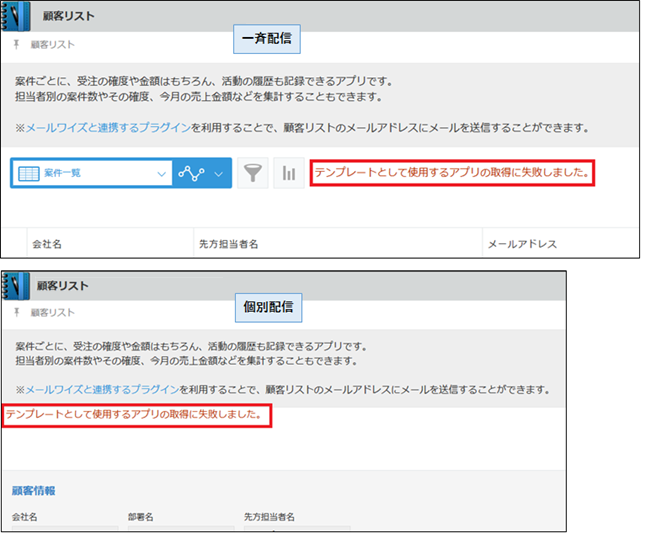
【要因】
- プラグインの設定でテンプレートを利用する設定にした後、該当のテンプレートアプリを削除した
- プラグインの設定で利用するように設定したテンプレートアプリに次の理由により権限がない
- アプリのアクセス権で、「レコード閲覧」権限がない
- 非公開スペース内のアプリで、メンバーに所属していない
- アプリグループのアクセス権で、「アプリの管理/使用/削除」の権限がない
【対処】
- 全ユーザーで発生の場合、kintone の顧客アプリの設定で、プラグイン設定状況を確認してください。
<手順>
1. kintone の顧客アプリを開き、アプリの設定で、プラグイン > メールワイズ連携 の設定欄にある
歯車マークをクリックする
→ここで「テンプレートとして使用するアプリの取得に失敗しました。」と表示されると
テンプレート
アプリが削除されていることが考えられます。
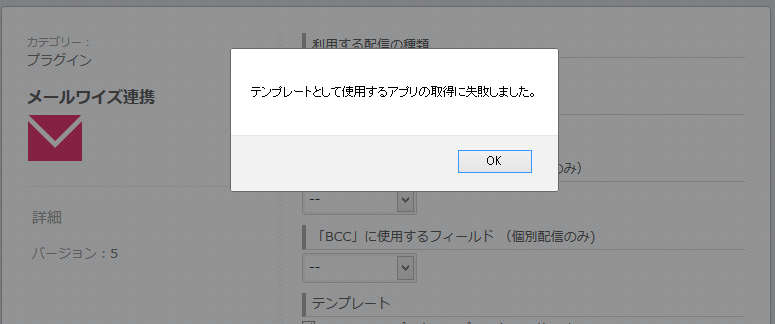
2. 再度存在する正しいテンプレート
アプリを検索、選択し直し、[保存] をクリックする
3. アプリの設定で [アプリを更新] > [OK] をクリックする
- 特定ユーザーで発生の場合、kintone のテンプレートアプリの権限を確認してください。
○アプリのアクセス権で、「レコード閲覧」権限を付与する方法
<手順>
1. kintone のテンプレートアプリを開き、アプリの設定で、「アクセス権」の
「アプリ」をクリックする
2. 該当ユーザーに「レコード閲覧」権限があるか確認し、ない場合は付与する
3. [保存] をクリックし、アプリの設定で [アプリを更新] > [OK] をクリックする
▼ アプリにアクセス権を設定する
○非公開スペース内のメンバーに所属する方法
<手順>
1. 非公開スペースの管理者で kintone にログインし、非公開スペースを開く
2. 画面右上の「…」から「メンバーを管理」をクリックする
3. 該当ユーザーを追加し、[保存] をクリックする
○アプリグループのアクセス権で、「アプリの管理/使用/削除」の権限を付与する方法
<手順>
1. 画面右上の歯車アイコンから「kintoneシステム管理」をクリックする
2.「権限」欄の「アプリグループ」をクリックする
3. アクセス権を設定するアプリグループの「アクセス権」をクリックする
4. 該当の「
ユーザー/組織/グループ」の右側にある「アプリの管理/使用/削除」の「許可」に
チェックを入れる
5. [保存] をクリックする
▼ アプリグループにアクセス権を設定する